Windows 7 편의 롤업(Convenience Rollup) 업데이트 설치 가이드
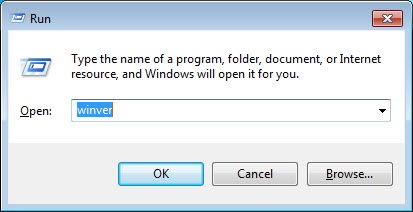
편의 롤업 업데이트란?
편의 롤업(Convenience Rollup)은 2011년 2월부터 2016년 5월까지 발표된 Windows 7의 보안 및 비보안 업데이트를 하나의 패키지로 묶은 비공식적 의미의 “서비스 팩 같은“ 번들입니다. 서비스 팩처럼 동작하지만 Microsoft Update(자동 업데이트)를 통해 배포되는 것이 아니라 Microsoft Update Catalog 웹사이트에서 수동으로 내려받아 설치해야 합니다.
핵심 포인트: 업데이트 적용 기간은 2011년 2월부터 2016년 5월까지입니다.
설치 전 확인 사항
- 운영체제: Windows 7 Service Pack 1(SP1) 이어야 합니다. 확인하려면 Win + R을 눌러
winver를 입력하고 Enter를 누르세요.
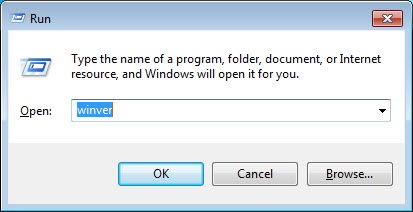
필요한 선행 업데이트: 2015년 4월의 Servicing Stack 업데이트(서비스 스택)를 먼저 설치해야 합니다. 이 업데이트는 설치 프로세스의 안정성과 신뢰성에 영향을 줍니다.
브라우저: Microsoft Update Catalog는 Internet Explorer 전용으로 작동합니다. 사이트 사용을 위해 IE와 ActiveX 설치가 필요할 수 있습니다.
백업: 중요한 파일을 미리 저장하고 시스템 복원 지점 또는 전체 백업을 권장합니다.
설치 절차 (단계별)
- Win + R을 누르고
winver를 실행해 SP1 여부를 확인합니다. - 2015년 4월 Servicing Stack 업데이트를 Microsoft의 공식 다운로드 페이지에서 시스템 아키텍처(64비트/32비트)에 맞춰 내려받아 설치합니다.
- Internet Explorer를 실행하고 Microsoft Update Catalog(https://www.catalog.update.microsoft.com)로 이동합니다. 사이트는 IE 전용이므로 다른 브라우저는 지원되지 않습니다.
- 처음 방문하면 ActiveX 컨트롤 설치를 요청합니다. 화면 안내에 따라 설치하고 관리자 권한(UAC 허용)이 필요하면 승인합니다.
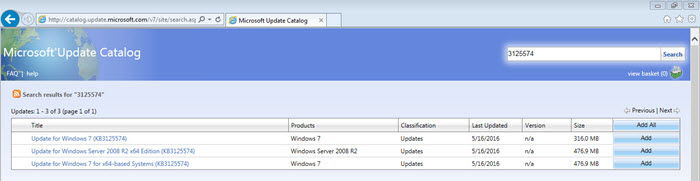
- 운영체제 아키텍처에 맞는 Convenience Rollup 항목 옆의 “Add” 버튼을 클릭합니다. 추가 후 상단의 “View basket”를 클릭해 다운로드 바구니로 이동합니다.
- “Download” 버튼을 클릭하면 다운로드 대화상자가 열립니다. “Browse”를 눌러 저장할 폴더(예: 바탕화면)를 선택하고 “Continue”를 클릭합니다.
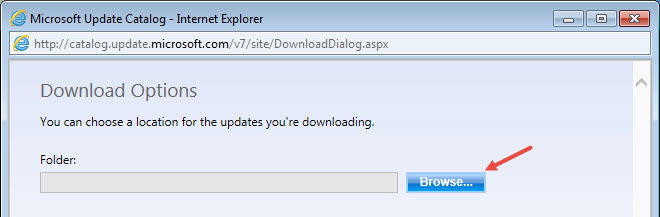
- 다운로드가 완료되면 일반 소프트웨어 설치처럼 패키지를 실행해 설치합니다. 설치 시간은 시스템 성능과 포함된 업데이트 수에 따라 길게 걸릴 수 있으며 여러 번 재부팅이 필요할 수 있습니다.
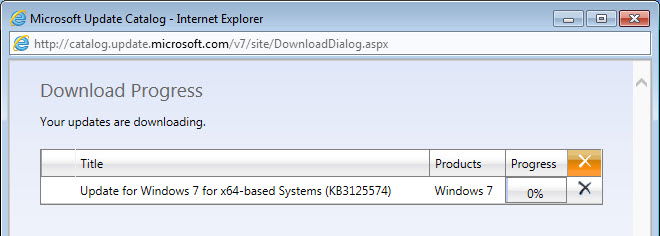
중요: 설치 전에 모든 작업을 저장하고 재부팅 허용 시간을 확보하세요.
설치 후 확인 및 검증
- 설치가 완료되면 다시
winver로 현재 빌드와 서비스 팩을 확인합니다. - 파일의 디지털 서명 확인: 다운로드한 .msu 또는 .cab 파일을 마우스 오른쪽 버튼으로 클릭해 속성 > 디지털 서명 탭에서 Microsoft의 서명이 있는지 확인합니다.
- Windows Update를 실행해 더 이상 2011–2016 기간의 개별 업데이트가 나열되지 않는지 확인합니다.
대체 방법과 비교
- Windows Update(수동 장기 업데이트): 오래 걸리고 여러 번 재부팅 필요. 편의 롤업이 시간 절약 측면에서 유리합니다.
- WSUS(Windows Server Update Services) 또는 SCCM 환경: 기업 환경에서는 WSUS/SCCM을 통해 업데이트를 관리하고 배포하는 것이 표준입니다. 편의 롤업을 내부 저장소에 추가해 배포할 수 있습니다.
- WSUS Offline Update(서드파티 오픈소스 도구): 인터넷 연결이 제한된 환경에서 오프라인으로 업데이트를 모아 설치할 때 사용됩니다. 이 도구를 사용하는 경우 소스와 보안성 검토가 필요합니다.
언제 편의 롤업이 적합하지 않은가:
- 자동화된 기업 패치 시스템(WSUS/SCCM)을 이미 사용 중인 경우 기존 배포 프로세스를 따르는 것이 관리상 더 바람직합니다.
- 특정 업데이트의 개별 제거나 문제 원인 추적이 필요한 경우, 단일 묶음 설치보다 개별 업데이트 설치가 유리할 수 있습니다.
문제 해결 및 팁
- Microsoft Update Catalog가 IE에서 작동하지 않거나 ActiveX 설치가 실패하면:
- Internet Explorer를 관리자 권한으로 실행해 다시 시도하세요.
- 보안 설정에서 ActiveX 관련 설정을 임시로 완화하고 설치 후 원래대로 복원하세요.
- 설치가 중간에 실패하거나 오류가 발생하면:
- 이벤트 뷰어(Event Viewer)의 시스템 로그와 응용 프로그램 로그를 확인해 실패 원인을 찾습니다.
- 업데이트 설치 파일이 손상되었을 수 있으니 다시 내려받아 시도합니다.
- 설치 후 부팅 루프나 시스템 불안정이 발생하면:
- 안전 모드로 부팅해 최근 설치한 업데이트를 제거해보세요.
- 시스템 복원을 사용해 설치 전 지점으로 되돌립니다.
리스크 및 완화책:
- 리스크: 드라이버-업데이트 충돌, 타사 소프트웨어와의 호환성 문제.
- 완화: 중요 시스템의 경우 먼저 테스트 머신에서 롤업을 적용해 검증한 뒤 전사 배포.
역할별 체크리스트
개인 사용자
- SP1 여부 확인(
winver). - Servicing Stack 업데이트 설치.
- IE에서 Microsoft Update Catalog로 내려받기.
- 설치 전 전체 데이터 백업.
- 설치 후 시스템 안정성 확인.
IT 관리자
- 테스트 환경에서 롤업 설치 및 애플리케이션/드라이버 호환성 검증.
- WSUS/SCCM에 롤업 패키지 반영 여부 검토.
- 배포 전 복구 절차 및 롤백 계획 문서화.
- 변경관리 프로세스와 사용자 공지.
자주 묻는 질문
편의 롤업을 제거할 수 있나요?
개별적으로 설치된 업데이트들은 제어판의 “설치된 업데이트 보기”에서 제거할 수 있습니다. 다만 롤업으로 설치된 일부 구성요소는 개별 항목으로 표시되지 않을 수 있으므로 되돌리기 전에 복구 계획을 확인하세요.
이 패키지는 Windows Server 2008 R2에도 적용되나요?
Microsoft Update Catalog에는 Windows Server 2008(64비트)용 항목이 함께 표시되는 경우가 있습니다. 서버 환경에서는 서버용 대상 패키지를 선택하고, 서버 운영상의 검증을 먼저 수행하세요.
Microsoft Update Catalog가 IE에서만 동작하는 이유는 무엇인가요?
이 사이트는 ActiveX와 같은 Internet Explorer 전용 구성요소를 사용합니다. 보안 요구사항 때문에 다른 최신 브라우저에서는 동작하지 않습니다.
점검 항목(수용 기준)
- SP1 및 Servicing Stack이 설치되어 있어야 합니다.
- Convenience Rollup 설치 후 Windows Update에서 2011–2016 기간의 개별 업데이트가 더 이상 필요하지 않아야 합니다.
- 설치된 패키지의 디지털 서명은 Microsoft로 확인되어야 합니다.
요약
편의 롤업은 Windows 7 SP1을 최신 상태로 만들기 위해 2011년 2월~2016년 5월의 업데이트를 한 번에 적용할 수 있게 해주는 편리한 방법입니다. 설치 전 Servicing Stack 업데이트와 백업을 확인하고, Internet Explorer를 통해 Microsoft Update Catalog에서 내려받아 설치하면 됩니다. 기업 환경에서는 WSUS/SCCM을 통한 배포 및 사전 테스트를 권장합니다.
요청 또는 설치 경험을 공유하고 싶다면 댓글로 알려주세요.



